El software malicioso se ha vuelto más inteligente a lo largo de los años y se han inventado todo tipo de formas para que no pueda detectarlo mientras se está ejecutando. También hay un enfoque diferente que hace que sea muy difícil para el usuario promedio detener manualmente el proceso malicioso o deshabilitarlo para que no se inicie con Windows. Debido a que los usuarios avanzados pueden eliminar programas sospechosos o maliciosos utilizando una combinación de herramientas integradas de Windows, los creadores de malware encuentran formas de deshabilitar esos programas para que no pueda acceder fácilmente a ellos haciendo que el malware sea más difícil de eliminar.
La forma más fácil de intentar detener un proceso es desde el Administrador de tareas de Windows (Taskmgr.exe), una forma fácil de desactivar algo desde el inicio automático la próxima vez que inicie Windows sería a través del Registro (Regedit.exe) o la Utilidad de configuración del sistema ( Msconfig.exe). El símbolo del sistema de Windows (Cmd.exe) también es útil para reparar cosas tales como asociaciones de archivos, mientras que las Opciones de carpeta de Windows Explorer se usan para mostrar ejecutables maliciosos ocultos y revelar cualquiera de sus propios archivos ocultos por un virus.
Por supuesto, puede intentar volver a habilitar esas herramientas deshabilitadas, pero primero debe detenerse un proceso malicioso residente o simplemente revertirá las restricciones nuevamente. 
A menudo, el programa malintencionado desactiva solo el funcionamiento de las herramientas integradas de Windows, por lo que siempre que pueda ejecutar otros programas y no se haya deshabilitado el tipo de archivo exe, simplemente puede usar una herramienta alternativa como reemplazo temporal. Por ejemplo, si el Administrador de tareas de Windows se ha deshabilitado, use otro administrador de tareas en su lugar. Aquí le mostramos algunas herramientas de reemplazo (y una alternativa) que se pueden usar en su lugar, cada una es pequeña y no necesita instalación, por lo que se puede almacenar en su disco duro o en una unidad flash USB.
1. Reemplazo del Administrador de tareas de Windows (Taskmgr.exe)
Un error que indica que "el Administrador de tareas ha sido deshabilitado por su administrador" y no puede acceder a él a través de la barra de tareas o Ctrl + Shift + Escape podría significar que el software malicioso ha deshabilitado el Administrador de tareas. Incluso las herramientas de seguridad legítimas pueden hacer que esta función también se deshabilite.
Explorador de procesos
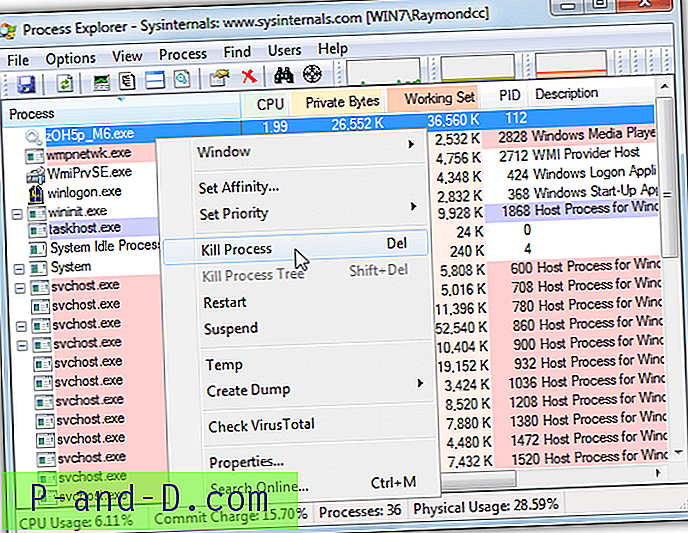
Process Explorer es una alternativa popular al Administrador de tareas de Windows y puede ver fácilmente si hay algún proceso que pueda ser sospechoso y matar a los delincuentes. Al pasar el cursor sobre un proceso le dirá exactamente desde dónde se está iniciando, también puede enviar el archivo ejecutable a VirusTotal para su análisis. Process Explorer le brinda enormes cantidades de información más allá de lo que normalmente vería y es una buena herramienta para que los geeks se ejecuten como un reemplazo permanente del Administrador de tareas estándar.
Descargue Process Explorer (haga clic en "Ejecutar Process Explorer" para descargar un exe no comprimido)
Alternativa: pirata informático de procesos
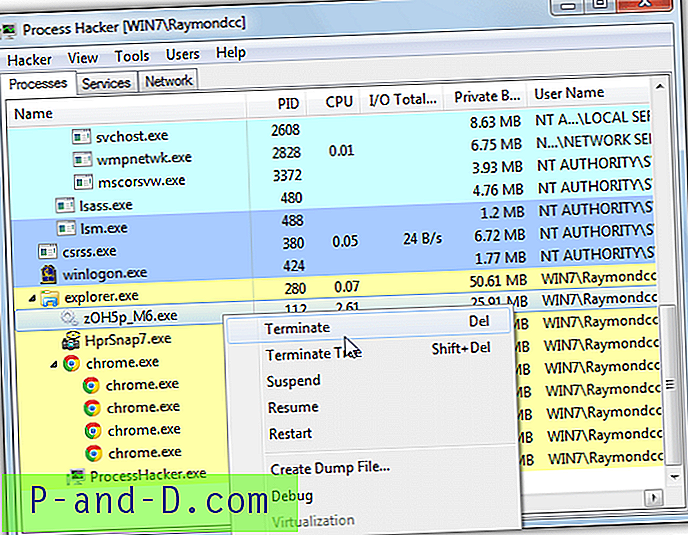
Process Hacker es una alternativa útil al Administrador de tareas de Windows porque incluye muchas funciones e información que no obtienes de la herramienta de Windows, como lo hace Process Explorer. También tiene una función que intenta matar más procesos obstinados que se niegan a finalizar cuando se hace clic en ellos. Haga clic derecho en el proceso ofensivo y vaya a Varios> Terminator para luego elegir hasta 17 métodos diferentes para cerrar con fuerza un proceso deshonesto.
Descargar Process Hacker
2. Reemplazo del Editor del Registro (Regedit.exe)
Si tiene errores al abrir Regedit o si el mensaje "El administrador ha deshabilitado la edición del Registro", un editor de Registro alternativo podría ayudarlo.
RegAlyzer
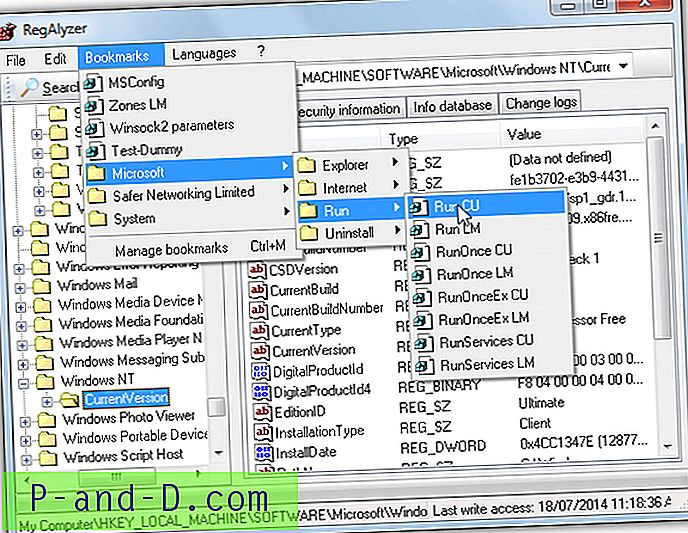
Un editor de registro de terceros útil bastante similar a Regedit y un buen reemplazo para Regedit es RegAlyzer de Safer-Networking, estas son las mismas personas detrás de Spybot Search & Destroy. Lo bueno de este programa es que tiene un sistema de marcadores para que pueda almacenar todas sus claves de registro más utilizadas para un acceso rápido, ya se proporcionan varias ubicaciones convenientes. También tiene una función de búsqueda mucho mejor y más avanzada que Regedit y un sistema de registro de cambios que rastrea los cambios anteriores que ha realizado en las claves de registro.
Descargar RegAlyzer (la versión portátil está disponible en portableapps.com)
Alternativa: Aezay Registry Commander
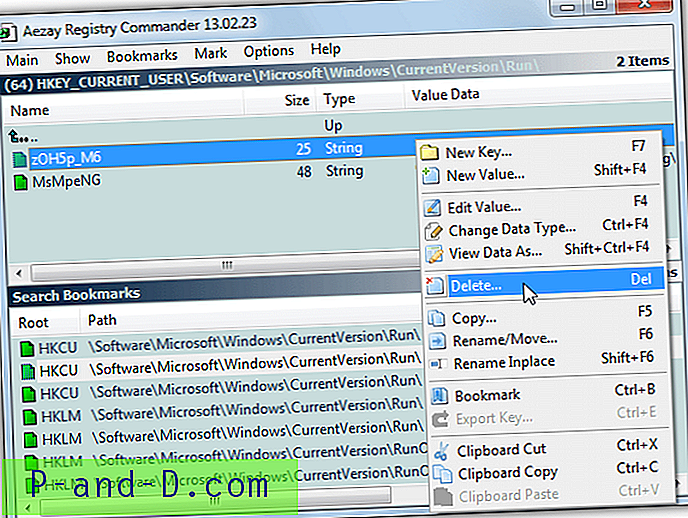
Registry Commander es un poco diferente a Regedit y RegAlyzer porque no funciona en un sistema de árbol por la izquierda, todo funciona como profundizar en carpetas. Es un poco incómodo acostumbrarse, pero funciona bien después de unos minutos. Se admite un sistema de marcadores para un acceso muy rápido a claves importantes como todas las entradas Run o ShellNew. También hay una función de búsqueda bastante poderosa, el único inconveniente leve de Registry Commander es que el ejecutable portátil se distribuye en un archivo RAR.
Descargar Aezay Registry Commander
3. Reemplazo del símbolo del sistema (Cmd.exe)
Símbolo del sistema es una poderosa herramienta de línea de comandos que admite muchos comandos que no puede ejecutar en el escritorio. Si intenta ejecutar cmd y recibe el siguiente mensaje "El administrador ha deshabilitado el símbolo del sistema", debería funcionar un símbolo del sistema alternativo. Cuando intente un reemplazo, debe asegurarse de que sea un reemplazo adecuado y no una herramienta de mejora como la Consola 2 porque todavía se basa en el símbolo del sistema para funcionar.
El shell de DOS de Greg
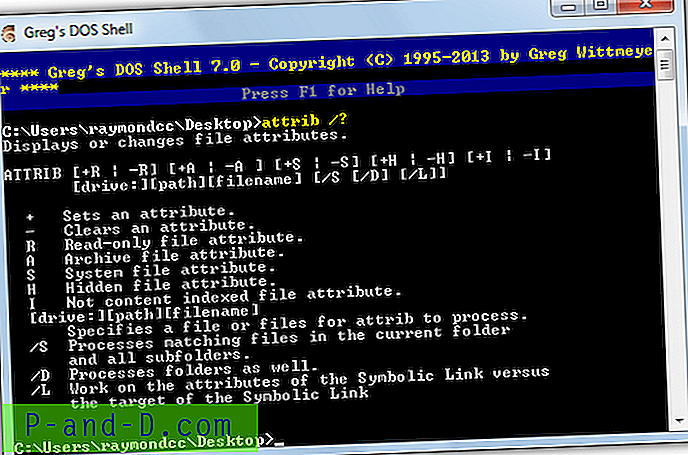
El DOS Shell de Greg (GS.exe) no solo se ve mejor que Cmd en Windows con Aero Glass y mejor soporte de temas, sino que también incluye un mejor historial y funciones de edición más útiles, Ctrl + V para pegar es posible, por ejemplo. Escriba Ayuda para obtener una lista de todos los comandos admitidos por el Shell DOS de Greg, F1 le mostrará las teclas de acceso rápido específicas para las funciones de edición e historial incorporadas.
Descargar Greg's DOS Shell
Alternativa - CMD ++
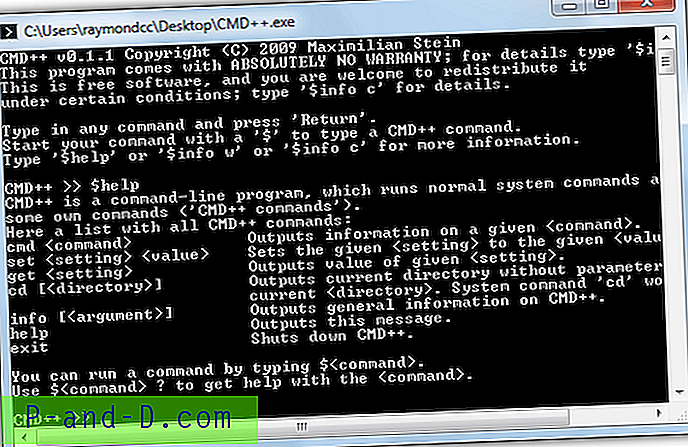
CMD ++ fue diseñado con el propósito expreso de tener un símbolo del sistema accesible cuando la consola integrada no está disponible. Además de admitir todos los comandos estándar que esperaría con el símbolo del sistema de Windows, CMD ++ también tiene algunos comandos propios, aunque en realidad no son tan útiles y principalmente para configurar el archivo de configuración ini. Escriba $ help para obtener una lista de los comandos integrados o ayuda para todos los comandos Dos disponibles.
Descargar CMD ++
4. Ejecute el reemplazo del cuadro de diálogo
Aunque el cuadro de diálogo Ejecutar no es tan importante como una consola de símbolo del sistema, aún puede ser un problema si por alguna razón esto no funciona o se ha deshabilitado. Run es una herramienta de conveniencia más que una herramienta esencial, pero aún puede permitirle ejecutar comandos importantes rápidamente.
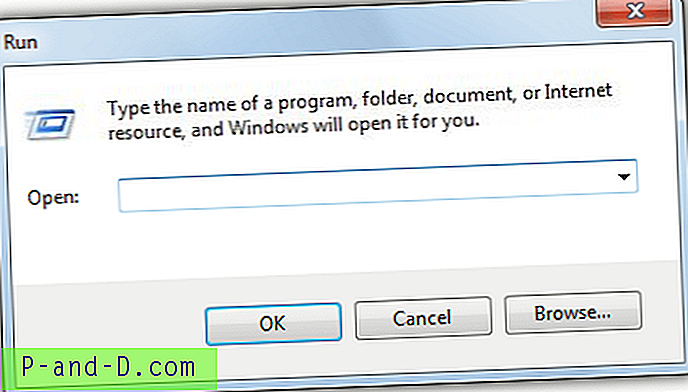
Run Dialog reemplazo v1.0 es un pequeño cuadro de ejecución portátil si el suyo no funciona. De hecho, sería difícil distinguirlo del cuadro de diálogo Ejecutar real si no fuera por su propio proceso, ¡puede verlo en el Administrador de tareas! Aparte de eso, se ve y se comporta exactamente igual que el cuadro de diálogo Ejecutar real.
Descargar Run Dialog Replacement 1.0
Alternativa - Ejecutar-Comando
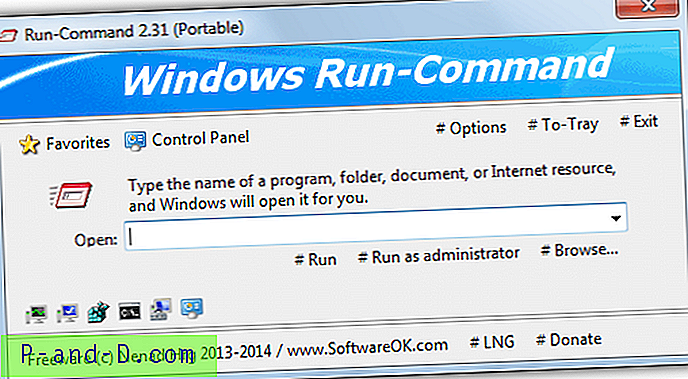
Con solo 100 KB, Run-Command tiene bastantes funciones útiles integradas en un paquete pequeño. Además de ejecutar comandos normalmente o como administrador, también tiene un sistema de favoritos donde puede almacenar todos sus comandos favoritos, varios ya están incluidos para varias herramientas de Windows y componentes del Panel de control. También puede configurar Run-Command para que se inicie mediante una combinación configurable de Left Winkey + R mientras se abre el cuadro de diálogo Run real desde Right Winkey + R. Se encuentran disponibles versiones separadas de 32/64 bits.
Descargar Run-Command
Nota: La mayoría de las herramientas de administración de tareas, incluido el Administrador de tareas de Windows, tienen su propio cuadro de diálogo Ejecutar para iniciar comandos. Para el Administrador de tareas de Windows, vaya a Archivo> Nueva tarea (Ejecutar ...), para Process Explorer y Process Hacker presione Ctrl + R o vaya a Archivo> Ejecutar.
5. Reemplazo de la Utilidad de configuración del sistema (Msconfig.exe)
Una de las primeras herramientas del sistema a las que recurriría un usuario experimentado es Msconfig.exe, que puede indicarle qué programas y también servicios están comenzando con Windows, y le ofrece la opción de deshabilitar todo lo que no sea necesario o sospechoso. Un mensaje "Windows no puede encontrar msconfig. Asegúrese de escribir el nombre correctamente y luego intente nuevamente ”significa que Msconfig podría haber sido manipulado para evitar que desactive un proceso malicioso en el arranque.
Autoruns
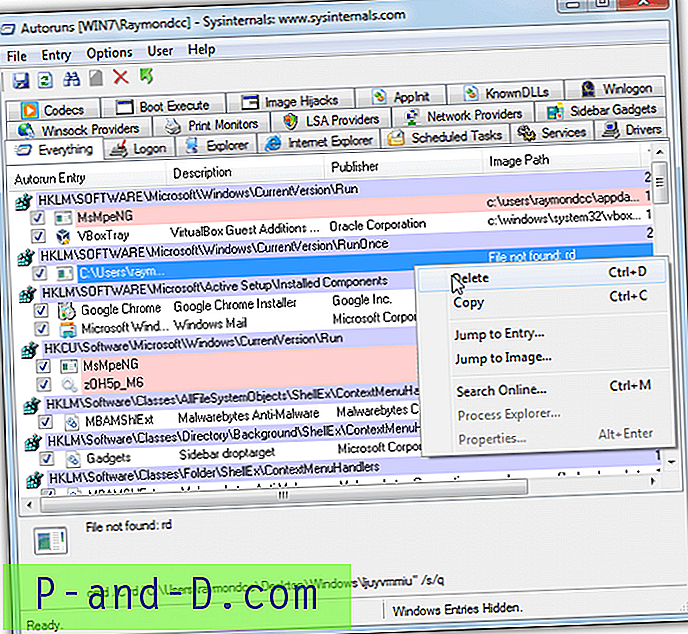
La mejor alternativa a Msconfig es probablemente Autoruns por el laboratorio Sysinternals de Microsoft y también por los autores de Process Explorer. Muestra y le permite deshabilitar o eliminar casi todas las entradas de inicio disponibles en Windows, incluidos los inicios de inicio de sesión, servicios, tareas programadas, controladores, winsock, extensiones y objetos de Internet Explorer, dispositivos de barra lateral, códecs multimedia e impresoras. Los objetos desconocidos se pueden buscar en línea desde el menú contextual.
Descargar Autoruns (haga clic en "Ejecutar Autoruns" para descargar un exe no comprimido)
Alternativa: WinPatrolToGo
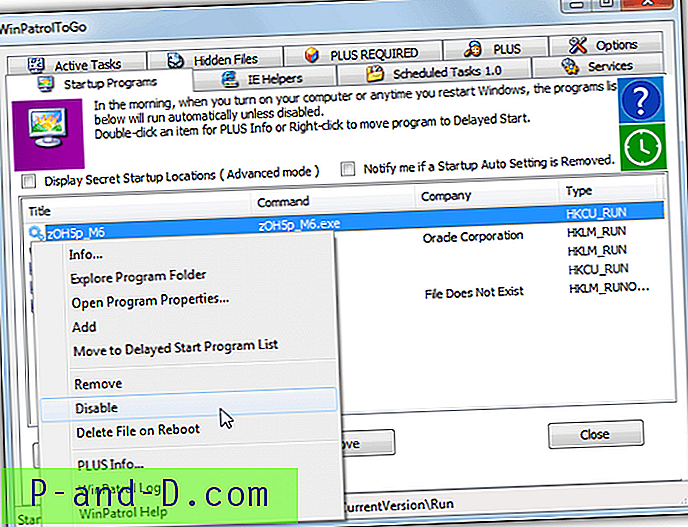
La versión gratuita y portátil de WinPatrol es una opción viable si no puede o no desea utilizar Autoruns. La cantidad de información disponible es menor que la ejecución automática, pero debería facilitar su manejo para los usuarios generales. Los elementos de inicio, los ayudantes de IE, los servicios, las tareas programadas, los archivos ocultos y las pestañas de tareas activas están disponibles para permitirle eliminar, deshabilitar o eliminar cualquier cosa sospechosa o detener la ejecución correcta de Windows.
Descargar WinPatrolToGo
6. Reemplazo del Explorador de Windows (Explorer.exe)
El malware puede causar estragos con el Explorador de Windows porque es la forma principal de navegar por Windows. Una forma favorita es impedir que vea archivos y carpetas ocultos en las Opciones de carpeta del Explorador y luego ocultar sus archivos configurando los atributos ocultos y del sistema para que no pueda encontrarlos. Estas herramientas se moverán fácilmente.
FreeCommander
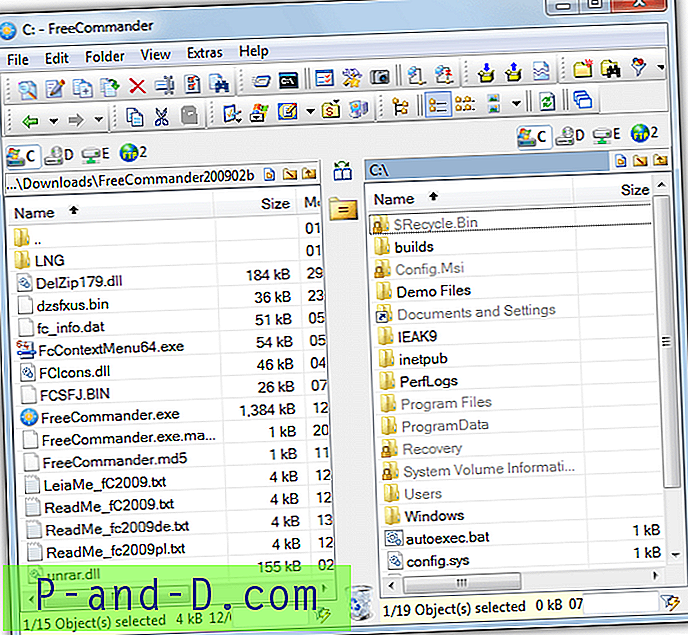
Además de ser una utilidad de administración de archivos gratuita muy buena y portátil, FreeCommander es ideal para nuestro escenario porque por defecto muestra todos los archivos y carpetas ocultos en Windows y no se basa en absoluto en las Opciones de carpeta en el Explorador como muchos otros administradores de archivos. Otra característica interesante es la opción Atributos / Marca de tiempo (Shift + Enter) que le permitirá mostrar por lotes sus archivos si sus malware han ocultado sus atributos ocultos y del sistema. FreeCommanderXE es una versión más nueva, pero no muestra archivos ocultos y de sistema como la versión anterior.
Descargar FreeCommander
Alternativa - Just Manager
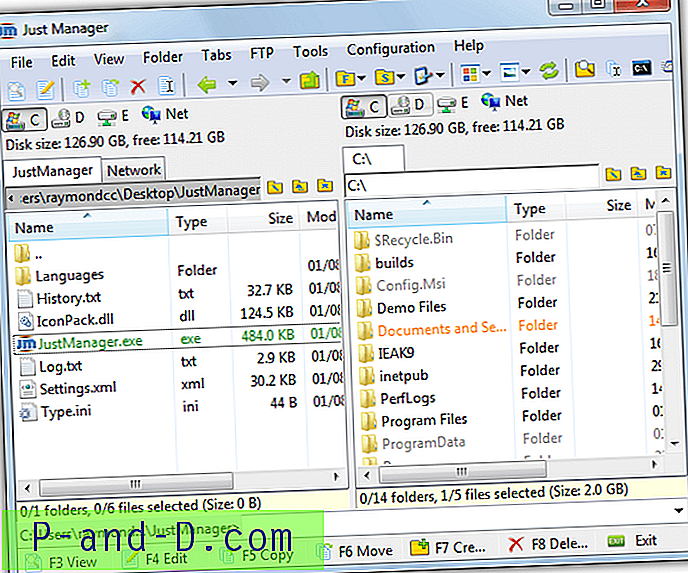
Hay muchos administradores de archivos portátiles buenos y gratuitos, como Nexus File y Multi Commander, por nombrar solo dos. Hemos optado por Just Manager porque es pequeño y tiene todo lo que pueda necesitar para las operaciones generales de archivos. Otra razón es como FreeCommander, Just Manager muestra de forma predeterminada archivos con atributos ocultos y del sistema establecidos independientemente de la configuración de Windows, también puede mostrar fácilmente esos archivos o carpetas desde Archivo> "Cambiar atributos / marca de tiempo ...". Un renombrador avanzado de archivos por lotes también es muy útil (Ctrl + M).
Descargar Just Manager





